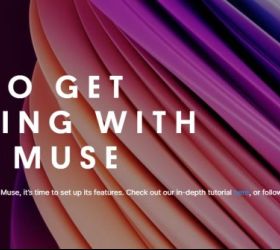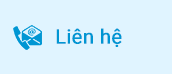SideQuest đã trở thành một trong những phần mềm nổi bật nhất dành cho người dùng và nhà phát triển Oculus Quest kể từ khi nó ra mắt cùng với thiết bị original Oculus Quest vào năm 2019. Kể từ đó, Sidequest đã không ngừng mở rộng, phát triển và bổ sung rất nhiều tính năng mới mà hầu như người dùng nào cũng đầu cần cài nó.

SideQuest là gì? Cùng ONETECH tìm hiểu tất tần tật mọi thứ bạn cần biết về SideQuest cũng như hướng dẫn cài đặt ứng dụng cho Oculus Quest 1&2 thông qua SideQuest trong bài viết dưới đây nhé.
SideQuest là gì?
SideQuest là một ứng dụng cho phép bạn thực hiện cài đặt hoặc kích hoạt các chức năng bổ sung với thiết bị Oculus Quest 1&2 mà thường không thể truy cập hoặc thực hiện trực tiếp trên chính thiết bị VR. SideQuest cung cấp các phương pháp để cài đặt nội dung mới (game/app) vào Quest của bạn mà chúng vốn không thể tìm thấy trong Oculus Store.
SideQuest bắt nguồn từ thuật ngữ Sideloading mô tả quá trình truyền tập tin giữa hai thiết bị kết nối cục bộ, cụ thể là giữa máy tính cá nhân và thiết bị di động như điện thoại di động và Quest.
SideQuest là ban đầu ứng dụng miễn phí dành cho các developer có thể tải về và cài đặt trên PC và Mac, mà bạn có thể kết nối với Quest của mình qua USB.
Vào tháng 4 năm 2021, SideQuest cũng đã ra mắt một ứng dụng Android chạy trên các thiết bị di động sử dụng hệ điều hành Android. Nó cho phép bạn tải nội dung vào Quest của mình bằng điện thoại một cách nhanh chóng. Tất nhiên nó cũng cần được kết nối qua USB hoặc không dây.
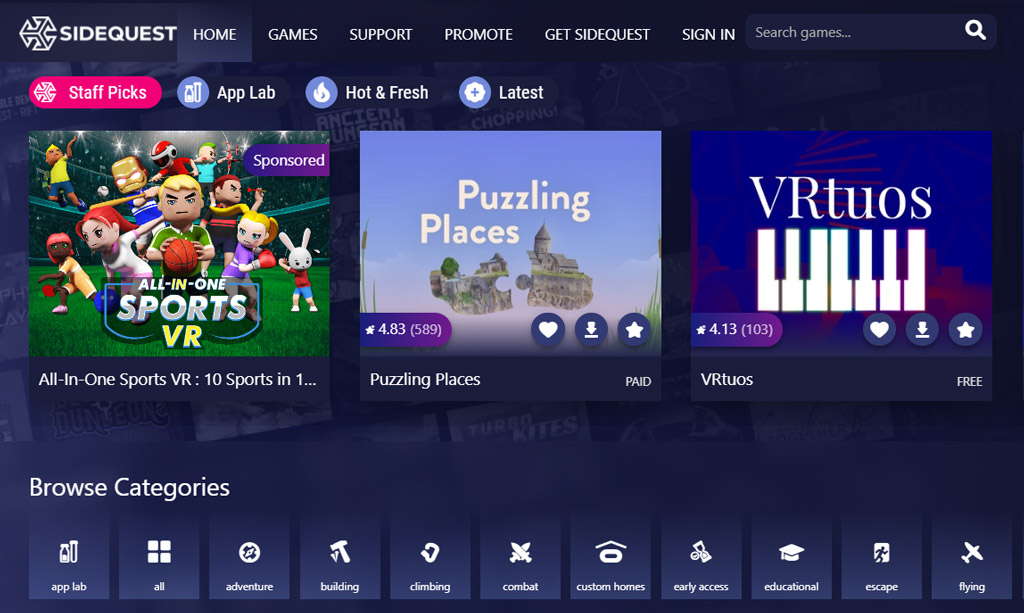
Trang web SideQuest cũng cung cấp một số chức năng hạn chế – chẳng hạn như khả năng duyệt và cài đặt các ứng dụng App Lab – nhưng thiếu một số tính năng nâng cao hơn.
Các nhà phát triển có thể đưa ứng dụng của họ được liệt kê trên SideQuest hoặc dưới dạng cài đặt từ file .apk thông qua sideloading. Người dùng có thể duyệt và cài đặt thư viện nội dung non-Store vào Quest thông qua SideQuest.
Cài đặt SideQuest
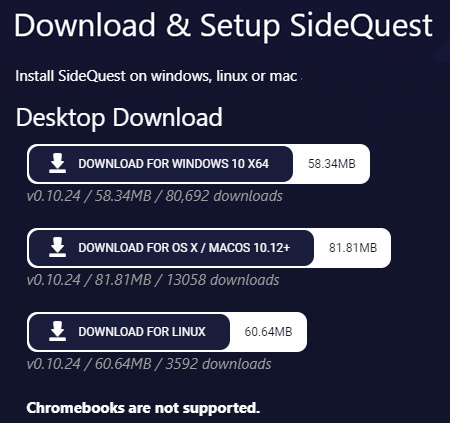
Bạn có thể tải xuống phiên bản SideQuest mới nhất cho PC và Mac tại đây. Ứng dụng SideQuest Android cũng có sẵn trên Google Play Store.
Để sử dụng SideQuest ngoài việc browsing và cài đặt nội dung App Lab, bạn cần đăng ký làm nhà phát triển và bật chế độ nhà phát triển trên Quest của mình. Bạn có thể thực hiện bằng cách làm theo các bước trong phần thiết lập ban đầu trong hướng dẫn sideloading tại đây.
Tính năng của SideQuest
Như vậy, chúng ta đã có thể nắm được SideQuest là gì và cách cài đặt qua phần phía trên. Sau đây, chúng ta sẽ tìm hiểu về một số tính năng nổi bật của SideQuest:
- Tìm và cài đặt ứng dụng App Lab
- Tìm và cài các ứng dụng Quest (Sideload)
- Tìm và tải về file ứng dụng cho PCVR
- Cài đặt ứng dụng từ file .apk
- Truyền tải và quản lý file với Quest
- Thiết lập kết nối không dây qua Wifi
- Run ADB command
- Chạy chế độ Debug
- Thiết lập cấu hình nâng cao cho Quest
- Cộng đồng SideQuest: Bình luận, đánh giá, hỏi đáp liên quan đến Quest
Tìm và cài đặt game/app App Lab
SideQuest gần đây đã cập nhật các ứng dụng App Lab có thể được liệt kê trên SideQuest store. Cung cấp một cách dễ dàng để người dùng tìm và cài đặt nội dung không có trong cửa hàng Oculus Store lên thiết bị Quest của họ một cách dễ dàng.
Không giống như sideloading truyền thống, các ứng dụng App Lab không yêu cầu đăng ký developer để cài đặt trên thiết bị và quá trình này nhìn chung dễ dàng hơn nhiều.
Tìm ứng dụng App Lab ở đâu
Facebook tạo ra App Lab chủ yếu dành cho developer thử nghiệm các sản phẩm của mình trước khi đưa lên Store do vậy họ không liệt kê các nội dung App Lab trên Oculus Store.
Thay vào đó, mỗi ứng dụng App Lab đều có danh sách URL trực tiếp của riêng mình. Các nhà phát triển có thể chọn chia sẻ và quảng cáo URL ứng dụng của họ theo bất kỳ cách nào, nhưng không có danh sách chính thức nào về mọi ứng dụng App Lab.
Tuy nhiên, Facebook cũng đã làm việc với SideQuest để cho phép các ứng dụng App Lab được tích hợp dễ dàng và được liệt kê như một phần của thư viện SideQuest.
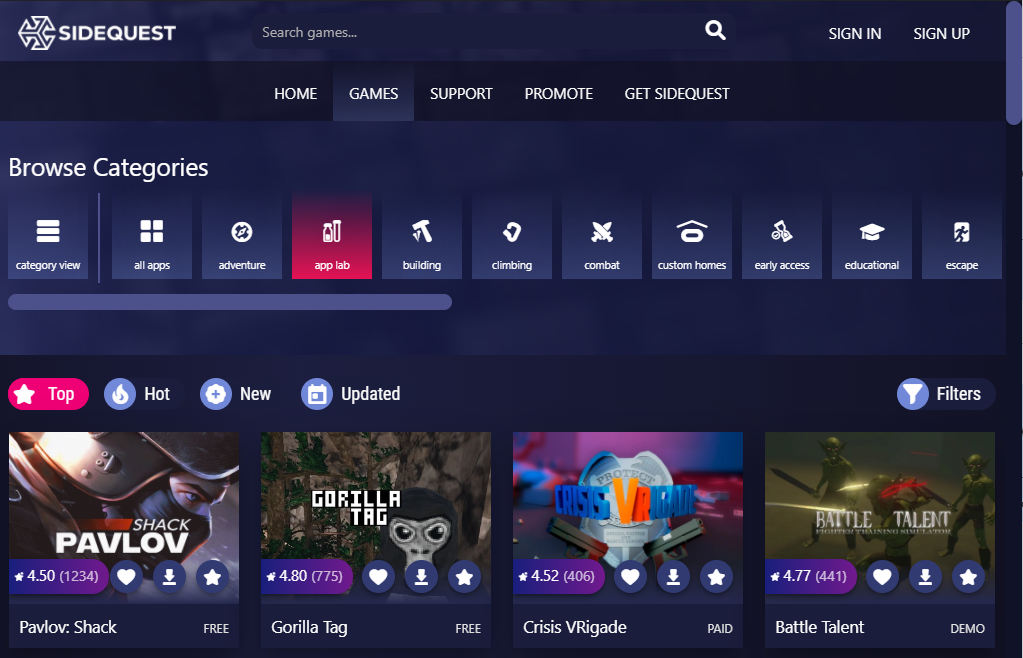
SideQuest hiện có danh mục App Lab, nơi các nhà phát triển có thể dễ dàng gửi và liệt kê các ứng dụng App Lab của họ. Điều này có nghĩa là SideQuest là nơi tốt nhất để tìm kiếm và cài đặt các game/app từ App Lab lên Oculus Quest.
Bạn cũng có thể truy cập URL applab.games dành cho các trò chơi trong danh sách SideQuest có sẵn thông qua App Lab.
Cài đặt App Lab thông qua SideQuest online
Nếu bạn đã có URL trực tiếp cho ứng dụng App Lab mà bạn muốn cài đặt, bạn có thể bỏ qua phần này và chuyển thẳng đến phần tiếp theo.
Hầu hết mọi người đều biết đến SideQuest như một ứng dụng cho PC và Mac được sử dụng để sideloading. Tuy nhiên, bạn cũng có thể không cần cài đặt SideQuest mà vẫn có thể thực hiện mọi thứ thông qua trang web của SideQuest.
Bạn có thể tìm thấy danh mục App Lab của SideQuest online tại đây: https://sidequestvr.com/apps/applab/ và giao diện của nó cũng giống như trên ứng dụng PC/ Mac đã cài đặt.
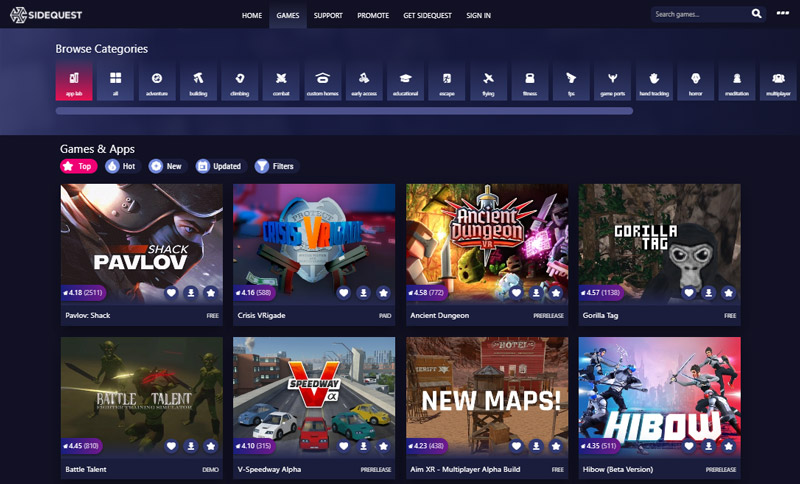
Nhấp vào nút, thao tác này sẽ mở ra một trang web hoặc ứng dụng Oculus. Sau đó, hãy làm theo các bước trong phần bên dưới.
Thêm App Lab vào thư viện của bạn
Cho dù bạn đã mở trực tiếp URL App Lab hay mở qua SideQuest bằng nút ‘Oculus App’, quy trình thêm nội dung vẫn giống nhau. Bạn sẽ thấy listing page cho cả điện thoại di động và PC.
Trên PC, trang danh sách sẽ mở trong cửa sổ trình duyệt, với tùy chọn mua ứng dụng hoặc thêm ứng dụng vào thư viện của bạn miễn phí, tùy thuộc vào giá của ứng dụng. Nếu bạn chưa đăng nhập, hãy đăng nhập vào tài khoản Facebook được liên kết với thiết bị VR của bạn và redeem/ mua ứng dụng.
Video hướng dẫn cài đặt và sử dụng Sidequest
Trên thiết bị di động, danh sách ứng dụng có thể mở trong ứng dụng Oculus. Sẽ có một nút ở cuối màn hình để đổi một ứng dụng miễn phí hoặc mua một ứng dụng trả phí.
Sau khi redeem hoặc mua ứng dụng, bạn đã sẵn sàng cài đặt.
Cài đặt ứng dụng App Lab vào Quest
Kết nối Quest thành công vào PC hoặc điện thoại chạy SideQuest.
Trên SideQuest (cả PC hay Mobile) tìm kiếm ứng dụng mà bạn cần (có thể bấm vào tab App Lab và các chức năng lọc để tìm kiếm cho nhanh). Bấm vào biểu tượng tải xuống tương ứng (hình dưới).
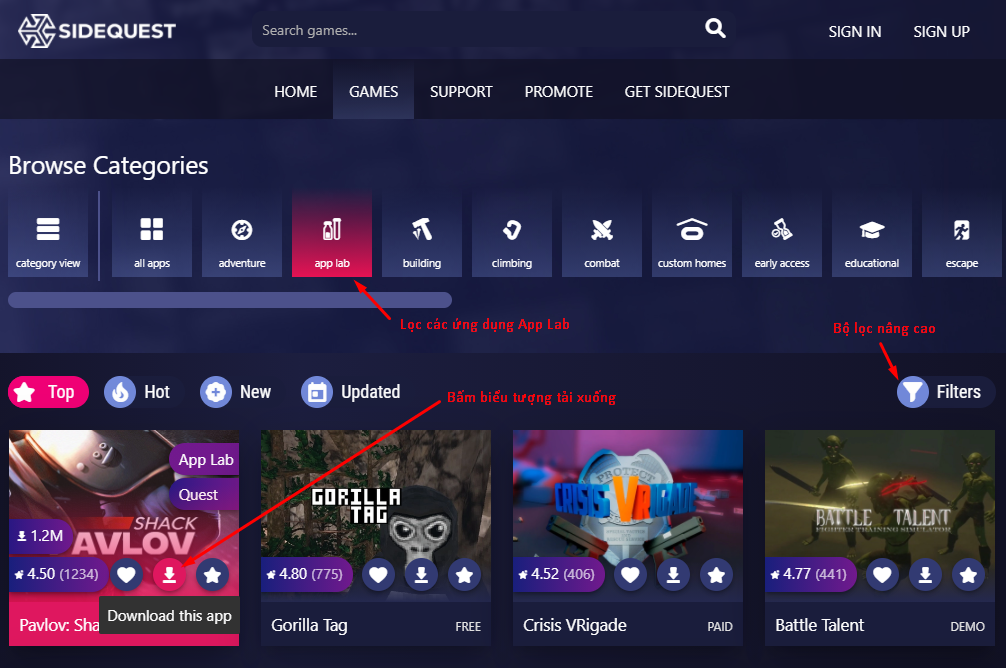
SideQuest sẽ mở trình duyệt và link trực tiếp tới trang của ứng dụng trên Meta Quest Store. Tại đây bạn chỉ cần đăng nhập tài khoản của mình trên Quest và bấm “Get”, ứng dụng sẽ được thêm vào trong Quest của bạn.
Chú ý: Các ứng dụng App Lab sẽ không được liệt kê trên Oculus Store nên nếu vào link trực tiếp bạn sẽ nhận một thông báo như hình dưới, chỉ cần bấm OK là được.
Sau khi game được thêm vào thiết bị Quest, bạn vẫn cần đeo kính lên và bấm vào để tiến hành tải và cài đặt game/app đó thì mới chơi được nhé.
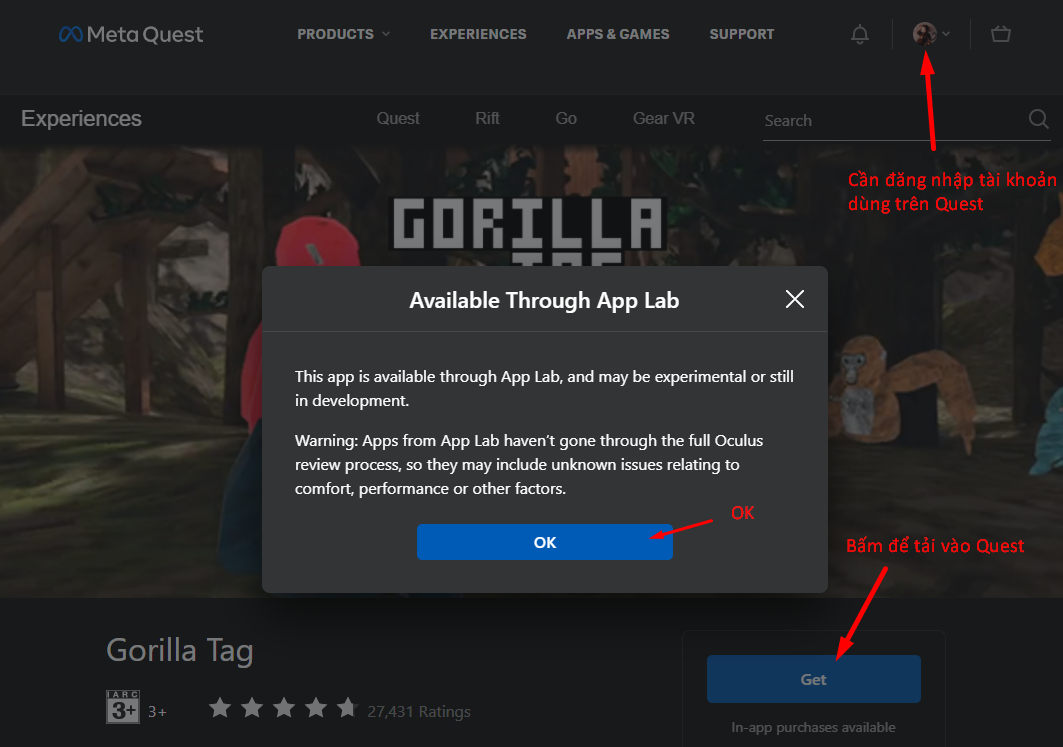
Trên máy tính để bàn, tùy chọn ‘Install on Headset’ không có sẵn. Bạn có thể mở ứng dụng Oculus dành cho thiết bị di động, tìm ứng dụng trong thư viện của mình và nhấn ‘Install on Headset’. Bạn có thể cài đặt ứng dụng trong khi sử dụng headset.
Cài đặt game/app bằng SideLoading
Công dụng chính của SideQuest là gì? Ứng dụng App Lab có thể được coi là chính thống và được chấp nhận của Meta, việc sử dụng SideQuest cài như trên chỉ là tiện duyệt và tìm mà thôi. Công dụng chính và lý do SideQuest ra đời chính là để dễ dàng sử dụng sideloading cài đặt ứng dụng ngoài vào thiết bị Oculus Quest của bạn.
‘Sideloading’ là một thuật ngữ áp dụng cho nội dung được tải lên thiết bị thông qua kết nối với PC từ các nguồn không được đánh giá nội dung và phê duyệt rõ ràng. Liên quan đến Quest, sideloading đề cập đến quá trình tải và cài đặt ứng dụng (game/app) lên thiết bị không được Oculus phê duyệt hoặc xác minh và tất nhiên vì những game/app này không xuất hiện trên Oculus Store hay App Lab.
Không phải mọi thứ đều có sẵn trên Oculus Store và App Lab. Một số nội dung có thể vẫn cần được sideloading bằng phương pháp truyền thống với SideQuest. Phương pháp này bắt buộc bạn phải đăng ký làm nhà phát triển và kết nối với Quest của bạn qua USB. Có 2 cách để sideloading lên Quest:
- Tìm và bấm “Download this app”, ứng dụng sẽ được cài trực tiếp lên Quest qua kết nối USB
- Dùng chức năng “Install APK file…” trên SideQuest để cài trực tiếp từ file APK trên máy
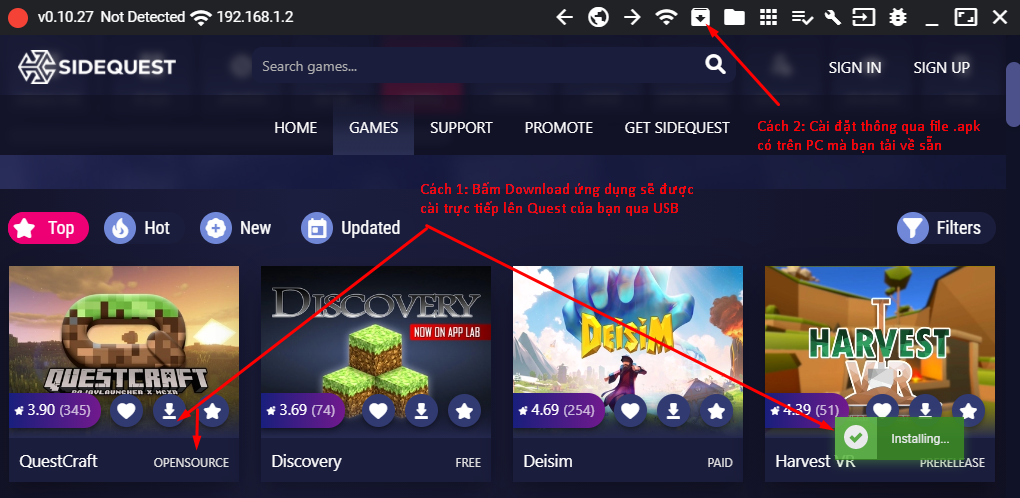
Thiết lập nâng cao cho Quest qua SideQuest
SideQuest cũng cho phép bạn thay đổi một số cài đặt ẩn nâng cao của Quest. Tính năng này của SideQuest cho phép bạn với tư cách là nhà phát triển điều chỉnh các thông số của thiết bị để thử nghiệm chẳng hạn như chất lượng ghi và độ phân giải để quay video, kích thước văn bản, thay đổi tần số quét, tốc độ CPU và hơn thế nữa.
Kết nối Quest với PC, mở SideQuest và nhấn nút ‘Device Settings and Tools’ ở trên cùng có icon hình cái cờ lê.
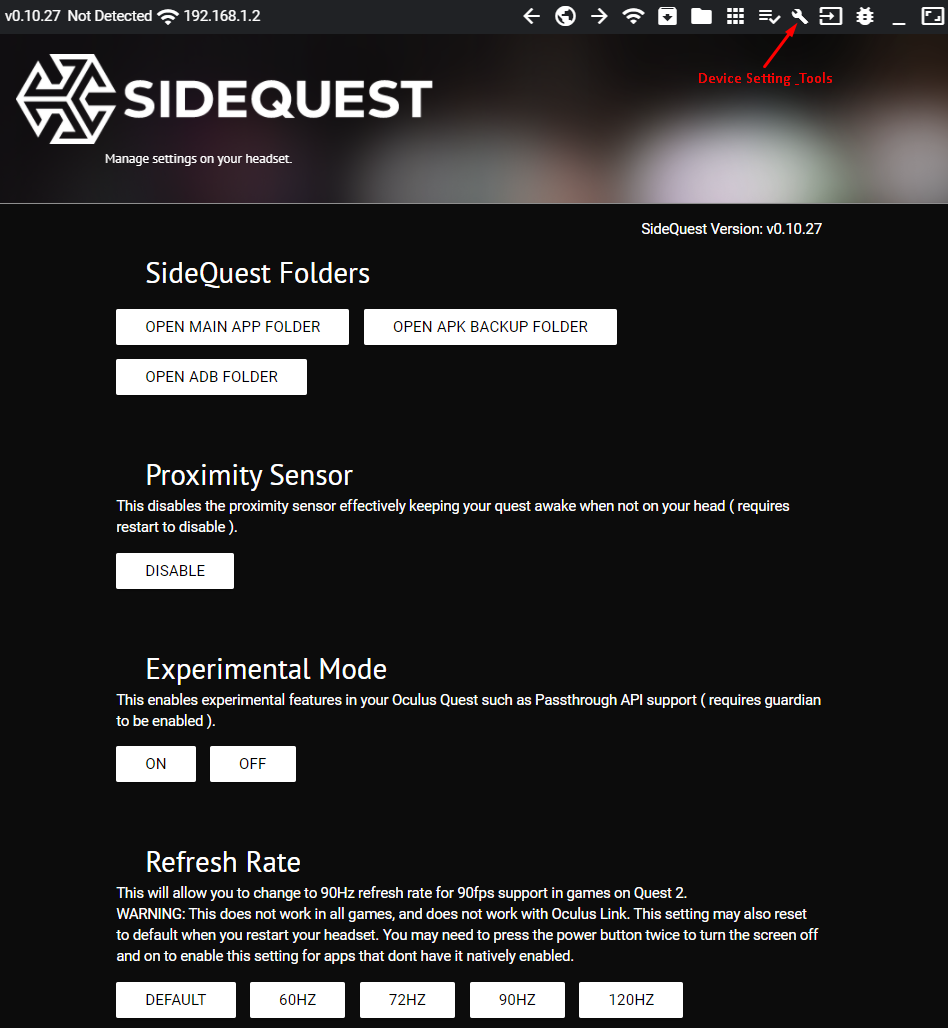
Hầu hết các cài đặt đều có sự giải thích, nhưng hầu hết đều khá phức tạp và dành cho các developer.
Cần lưu ý rằng các tính năng này có thể chỉ được thay đổi nếu bạn là người dùng nâng cao và biết mình đang làm gì – hầu hết người dùng mới bắt đầu có thể sẽ không sử dụng nhiều các tùy chọn này.
Quản lý files trên Quest qua SideQuest
SideQuest cũng có thể được sử dụng để quản lý các files hay bản sao lưu trên headset của bạn, cùng với các ứng dụng đã cài đặt. Bạn thậm chí có thể tạo bản sao lưu của ứng dụng và lưu tệp để có thể khôi phục nếu bạn phải khôi phục cài đặt gốc cho thiết bị của mình hoặc chuyển đổi headset.
Bạn có thể quản lý các tệp của thiết bị VR từ Files menu nằm ở trên cùng bên phải (biểu tượng thư mục). Tại đây, bạn có thể chuyển các tệp đến và đi từ thiết bị của mình. Ví dụ: bản ghi video của Quest có thể được tìm thấy trong thư mục Oculus – VideoShots.
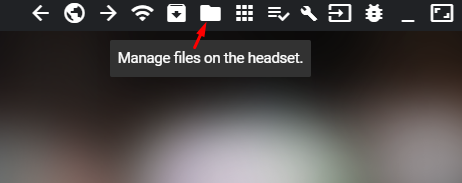
Nhấp vào ‘Currently Installed Apps’ trong thanh công cụ trên cùng bên phải của SideQuest sẽ cung cấp cho bạn danh sách tất cả nội dung được cài đặt trên Quest của bạn. Từ đây, bạn có thể sao lưu và khôi phục dữ liệu trò chơi cho từng ứng dụng (hoặc cho tất cả chúng cùng một lúc).
Chạy lệnh ADB (Android Debug Bridge)
Đối với người dùng nâng cao, SideQuest có thể được sử dụng để chạy các lệnh ADB trên Quest. Bạn có thể tìm thấy nút ADB ở phía bên phải của thanh công cụ SideQuest.
Tạm kết
Như vậy, qua bài viết trên, ONETECH đã cung cấp cho bạn một số thông tin liên quan đến SideQuest là gì và tất cả mọi thứ bạn nên biết về SideQuest cho Oculus Quest. Hy vọng những thông tin này hữu ích với bạn trong quá trình tìm hiểu về SideQuest cũng như tìm kiếm cài đặt thêm ứng dụng, game cho cho Oculus Quest nhé.
ONETECH XR Development
ONETECH bắt đầu vào năm 2013 là thời điểm rất sớm của công nghệ VR. Hiện tại, đây là một trong những công ty phát triển XR lớn mạnh nhất tại Việt Nam.
Đến năm 2017, VR và AR đã phổ biến hơn, tuy nhiên vẫn chủ yếu xuất hiện trong lĩnh vực trò chơi và giải trí. Tuy nhiên, gần đây nó đã trở thành một giải pháp nâng cao hiệu quả kinh doanh như một ứng dụng thực tế cho các doanh nghiệp. XR đang tăng trưởng rất nhanh chóng cùng với sự tham gia của những ông lớn hàng đầu của ngành công nghê như Google, Apple, Facebook, Microsoft… nó bắt đầu nhận được sự quan tâm sự đầu tư mạnh mẽ trên thị trường.
Tại công ty chúng tôi, XR với các thiết bị tiên tiến như HoloLens 1&2, Oculus Quest 1&2, HTC VIVE… công nghệ nhận dạng hình ảnh bằng AI (trí tuệ nhân tạo), công nghệ truyền thông sử dụng WebRTC, khung AR tiên tiến như ARKit, công nghệ phân phối tải với mạng đám mây, công nghệ 3DCG, v.v. VR, AR, MR tiếp tục được phát triển cùng nhau.
One Technology nhận phát triển ứng dụng sử dụng nội dung VR/AR/MR cho các môi trường và mục đích khác nhau. Xin đừng ngần ngại đặt câu hỏi nếu bạn có thắc mắc hoặc nhu cầu cần tư vấn trong lĩnh vực XR.